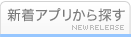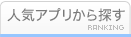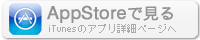このアプリのYoutube動画がある場合はURLを送信してください。詳細 »
APPLICATION INFO - iPhoneアプリの詳細情報
![]()
Bcoding앱
Bcoding 앱 프로그램으로 제어할 수 있는 자신만의 버튼, 조이스틱, 음악, 모션메이커로 루프를 만들어 간단한 로봇 엔지니어링 시퀀스를 경험하세요. 각 로봇 모델은 큐브를 조립하기 위해 지정된 링크가 필요합니다. G1, G2, G3의 부품을 상자에서 찾으세요. 큐브는 컨트롤러, 자이로스코프, 가속도계, 근접 센서, 추가 센서 인터페이스, 스테퍼 모터, 배터리 등을 포함하는 단일 모듈식 로봇입니다.
1.Bcoding 앱 다운로드 방법:
App Store에서 Bcoding 앱을 다운로드합니다. (앱 검색: Bcoding).
2.ON/OFF 및 충전 지침
노란색 전원 버튼을 2초 이상 길게 누르면 큐브를 켜고 끌 수 있습니다. (삐삐 소리가 납니다)
3.충전
3-1.큐브를 준비합니다. 부품을 함께 부착합니다.
3-2.큐브의 원형 디스크 부분에 충전 케이블을 연결합니다.
3-3.큐브와 충전기는 원형 자석으로 연결되어 있습니다. 한 번에 100개 이상의 큐브를 충전할 수 있습니다.
3-4.충전 시간: 6개의큐브/시간(충전 시간은 큐브 수에 따라 다름).
3-5.큐브가 자동으로 꺼지거나 지연되기 시작하거나 LED 표시가 없으면 배터리가 부족할 수 있습니다.
4. 앱 사용법
4-1. 앱 설치
스마트폰이나 디바이스에 핑퐁 APP을 다운 받으세요. (앱 검색: 앱스토어에서 Bcoding).
4-2. 앱 실행
Bcoding 앱을 엽니다
4-3. 모델 선택
Bcoding 로봇 모델을 선택합니다.
4-4. 조립
APP 이미지를 참조하여 Bcoding 모델을 조립합니다. 자세한 안내는 3D 모델링 안내 버튼을 눌러주세요.
4-5. 켜기
핑퐁 모델 조립 후 노란색 전원 버튼을 2초 이상 누르면 모든 핑퐁 큐브가 켜집니다.
4-6. 첫 번째 큐브 페어링
앱 화면에서 첫 번째 큐브를 확인하세요. 앱 화면에 표시된 순서대로 조립된 로봇의 전원 버튼을 누릅니다. 첫번째 큐브가 스마트폰과 성공적으로 연결되면 페어링 신호와 신호음이 울립니다.
4-7. 다른 큐브 페어링
첫 번째 큐브와 앱을 페어링한 후 나머지 큐브들의 노란색 전원 버튼을 누릅니다(앱 화면의 순서에 따름).
4-8. 플레이 로봇
Bcoding 앱은 버튼, 조이스틱, 음악 모드, 모션 메이킹 등 다양한 기능을 제공합니다.
5. 큐브 색상
큐브가 스마트폰에 성공적으로 연결되면 각 큐브의 LED 색상, 특히 빨강, 녹색, 파랑, 청록, 자홍, 노랑의 순서로 구분할 수 있습니다.
6. 큐브 아이콘
사각형, 삼각형, 원, 별, 하트 등 다양한 아이콘으로 핑퐁 큐브의 순서와 위치를 결정하세요.
Bcoding 앱 프로그램으로 제어할 수 있는 자신만의 버튼, 조이스틱, 음악, 모션메이커로 루프를 만들어 간단한 로봇 엔지니어링 시퀀스를 경험하세요. 각 로봇 모델은 큐브를 조립하기 위해 지정된 링크가 필요합니다. G1, G2, G3의 부품을 상자에서 찾으세요. 큐브는 컨트롤러, 자이로스코프, 가속도계, 근접 센서, 추가 센서 인터페이스, 스테퍼 모터, 배터리 등을 포함하는 단일 모듈식 로봇입니다.
1.Bcoding 앱 다운로드 방법:
App Store에서 Bcoding 앱을 다운로드합니다. (앱 검색: Bcoding).
2.ON/OFF 및 충전 지침
노란색 전원 버튼을 2초 이상 길게 누르면 큐브를 켜고 끌 수 있습니다. (삐삐 소리가 납니다)
3.충전
3-1.큐브를 준비합니다. 부품을 함께 부착합니다.
3-2.큐브의 원형 디스크 부분에 충전 케이블을 연결합니다.
3-3.큐브와 충전기는 원형 자석으로 연결되어 있습니다. 한 번에 100개 이상의 큐브를 충전할 수 있습니다.
3-4.충전 시간: 6개의큐브/시간(충전 시간은 큐브 수에 따라 다름).
3-5.큐브가 자동으로 꺼지거나 지연되기 시작하거나 LED 표시가 없으면 배터리가 부족할 수 있습니다.
4. 앱 사용법
4-1. 앱 설치
스마트폰이나 디바이스에 핑퐁 APP을 다운 받으세요. (앱 검색: 앱스토어에서 Bcoding).
4-2. 앱 실행
Bcoding 앱을 엽니다
4-3. 모델 선택
Bcoding 로봇 모델을 선택합니다.
4-4. 조립
APP 이미지를 참조하여 Bcoding 모델을 조립합니다. 자세한 안내는 3D 모델링 안내 버튼을 눌러주세요.
4-5. 켜기
핑퐁 모델 조립 후 노란색 전원 버튼을 2초 이상 누르면 모든 핑퐁 큐브가 켜집니다.
4-6. 첫 번째 큐브 페어링
앱 화면에서 첫 번째 큐브를 확인하세요. 앱 화면에 표시된 순서대로 조립된 로봇의 전원 버튼을 누릅니다. 첫번째 큐브가 스마트폰과 성공적으로 연결되면 페어링 신호와 신호음이 울립니다.
4-7. 다른 큐브 페어링
첫 번째 큐브와 앱을 페어링한 후 나머지 큐브들의 노란색 전원 버튼을 누릅니다(앱 화면의 순서에 따름).
4-8. 플레이 로봇
Bcoding 앱은 버튼, 조이스틱, 음악 모드, 모션 메이킹 등 다양한 기능을 제공합니다.
5. 큐브 색상
큐브가 스마트폰에 성공적으로 연결되면 각 큐브의 LED 색상, 특히 빨강, 녹색, 파랑, 청록, 자홍, 노랑의 순서로 구분할 수 있습니다.
6. 큐브 아이콘
사각형, 삼각형, 원, 별, 하트 등 다양한 아이콘으로 핑퐁 큐브의 순서와 위치를 결정하세요.
 このアプリはiPhone、iPadの両方に対応しています。
このアプリはiPhone、iPadの両方に対応しています。
カテゴリー
教育
教育
リリース
2022/6/23
2022/6/23
バージョン
1.0.0
1.0.0
言語
サイズ
148 MB
148 MB
条件
» 目的別iPhoneアプリ検索
- 辞書 » 日本語対応の辞書 » 英和辞典
- 学習 » 英単語 » 英会話 » クイズで楽しく
- スケジュール » 管理 » Googleカレンダー





めちゃギントン めちゃイケメンバーと擬音で遊ぼう
FujiTV無料

本気で英会話!ペラペラ英語 英単語・リスニング・TOEICの..
SpeakBUDDY Ltd.800 円

「おやこでリズムえほんDX」 赤ちゃん・幼児・子ども向けの音..
SMARTEDUCATION, Ltd.無料

星座表
ESCAPE VELOCITY LIMITED無料

続く英語学習 えいぽんたん! 英単語からリスニングまで
Drecom Co., Ltd.無料

絶対話せる!英会話
Yuko Kubota無料

英単語アプリ mikan
mikan Co.,Ltd.無料

毎日英語 音声で英語を学習して単語を管理できるアプリ
OKPanda KK無料

Studyplus - 勉強管理SNS
Studyplus Inc.無料

みんなの英単語
Jooying Tech Co.,Ltd.無料
CatchApp新着アプリレビュー

様々な楽しみ方で運転士として成長していく鉄道運転士育成RPG「プラチナ・トレイン(プラトレ) 日本縦断てつどうの旅」
2016-05-17 00:00

日本語にはない英語発音のリスニングを楽しく学べる「発音どっち?英語リスニング 」
2014-12-20 12:00

指先の瞬発力が試されるカジュアルゲーム「早撃ちパニック」をリリース!
2014-12-08 15:21
新着アプリ動画